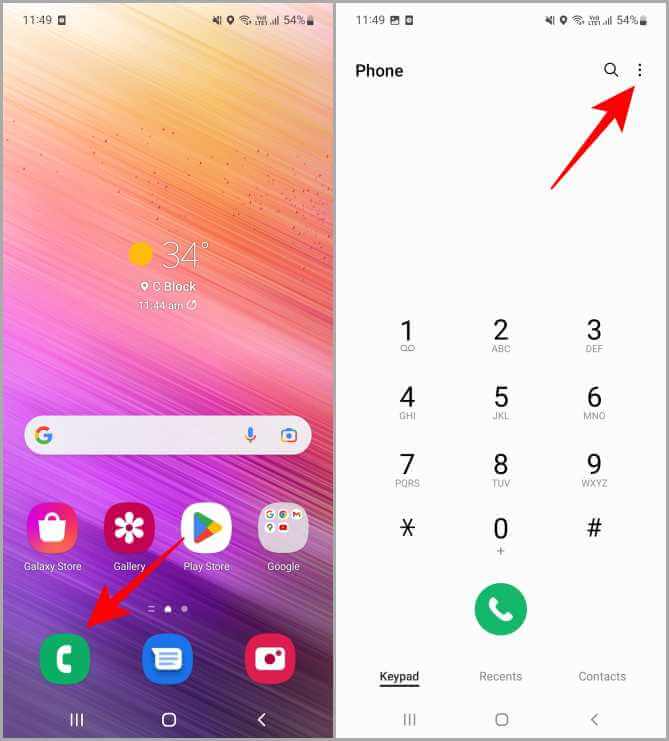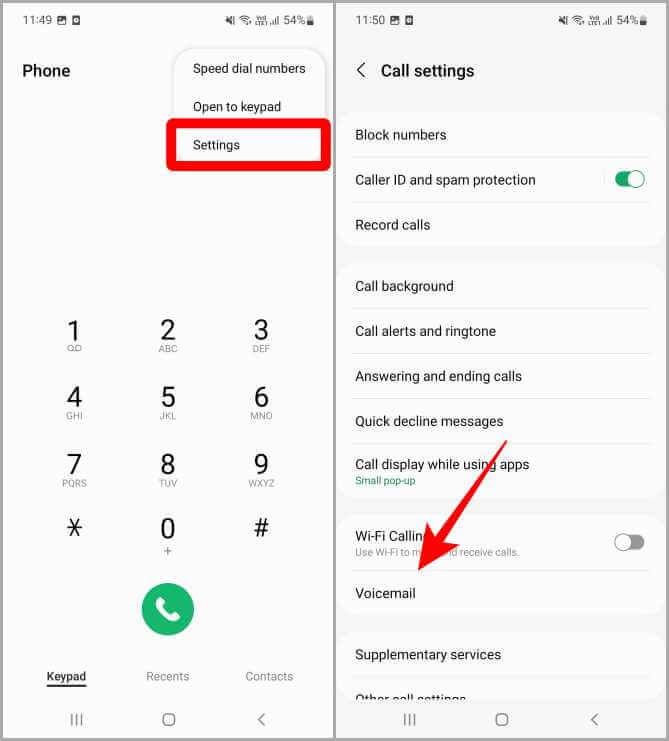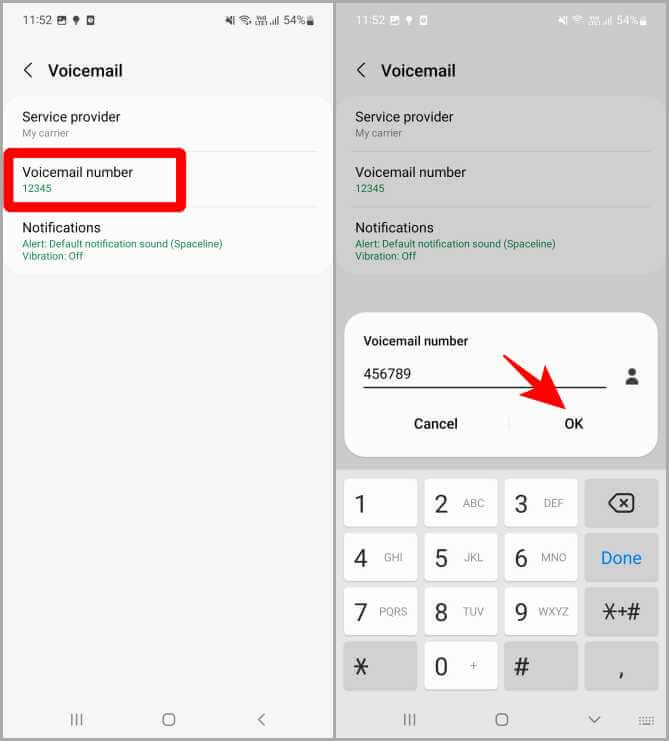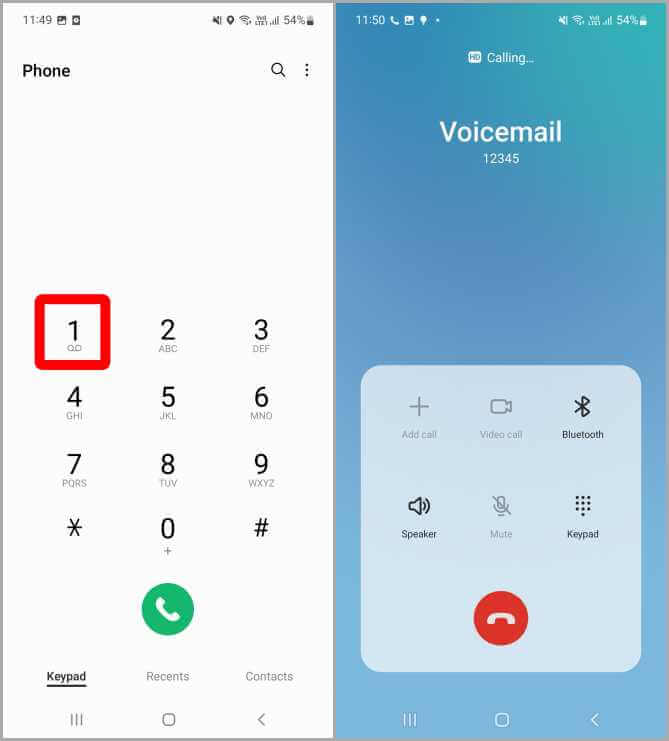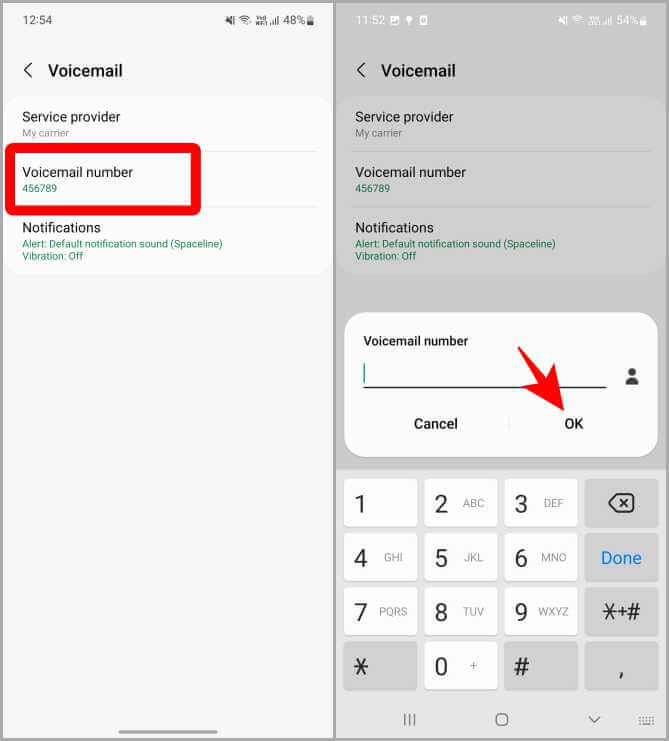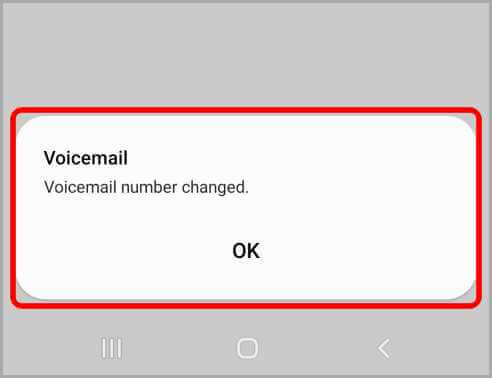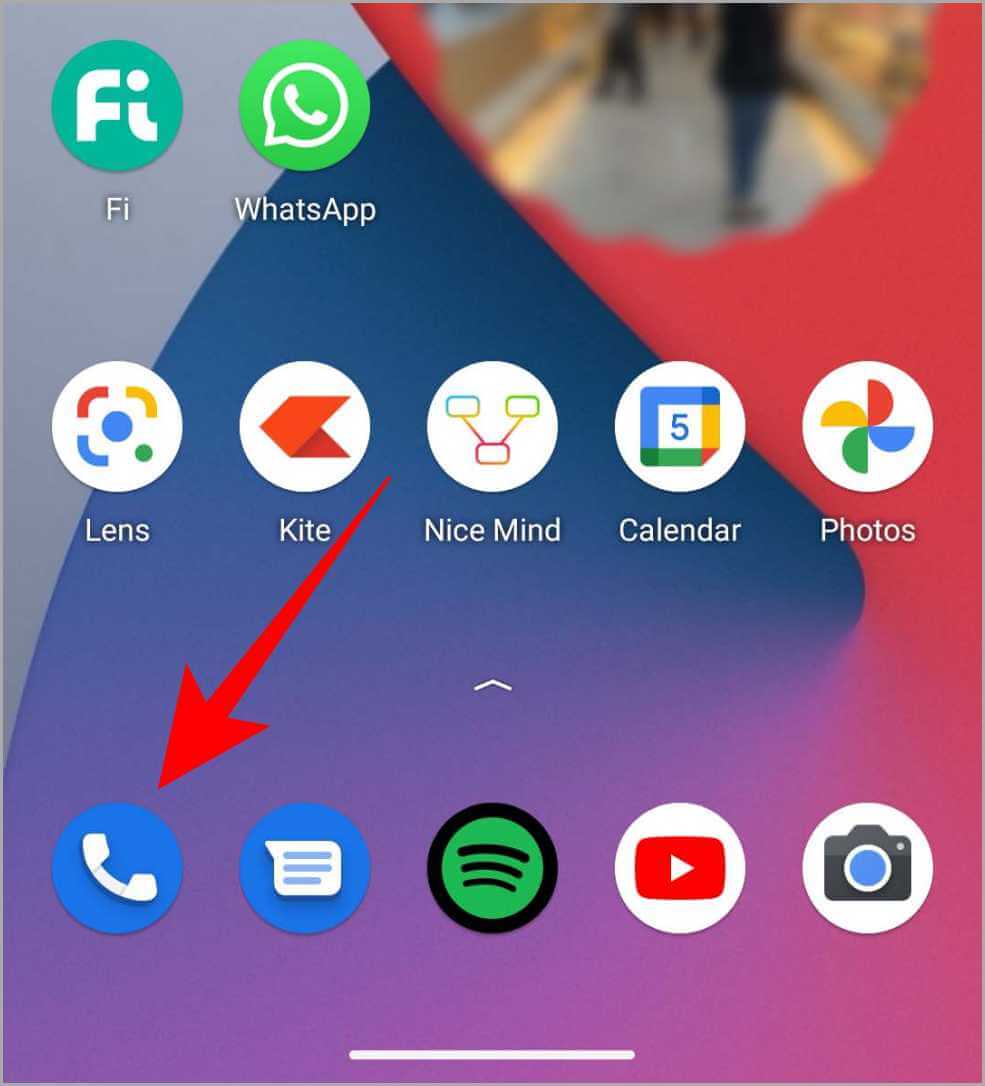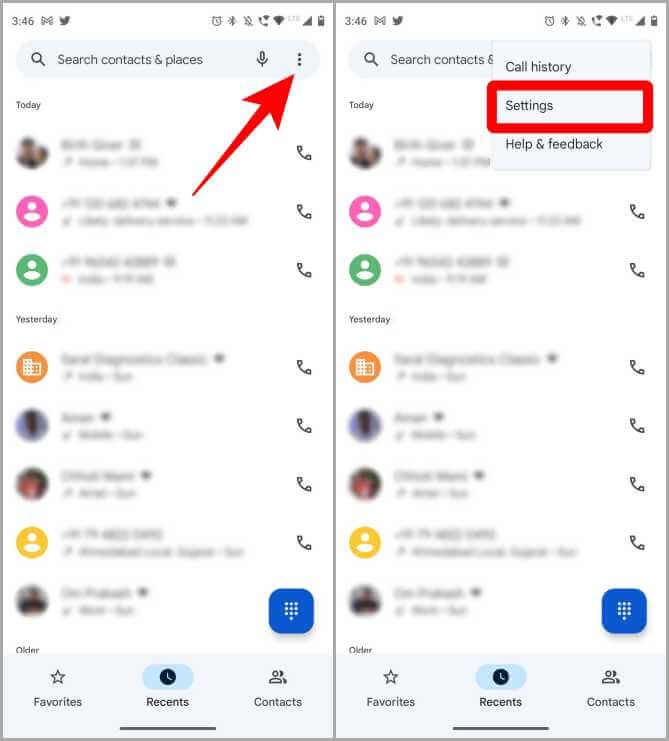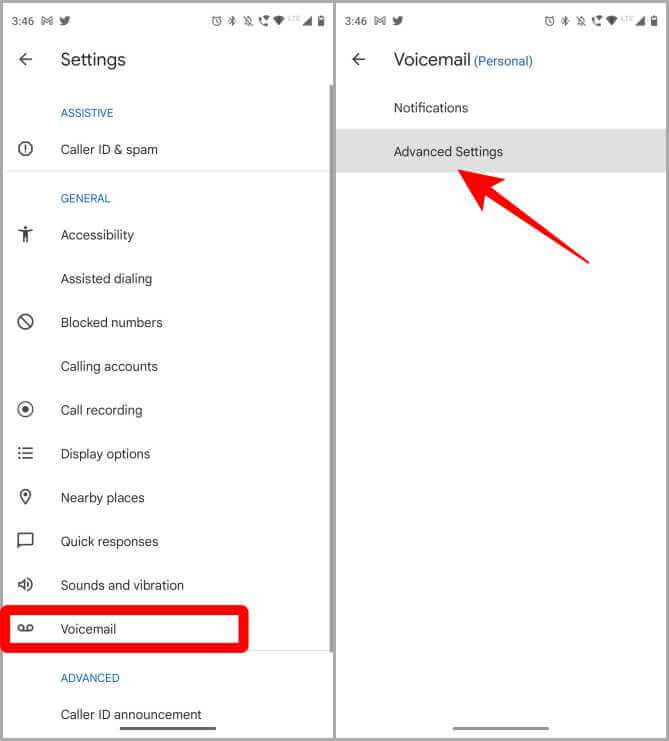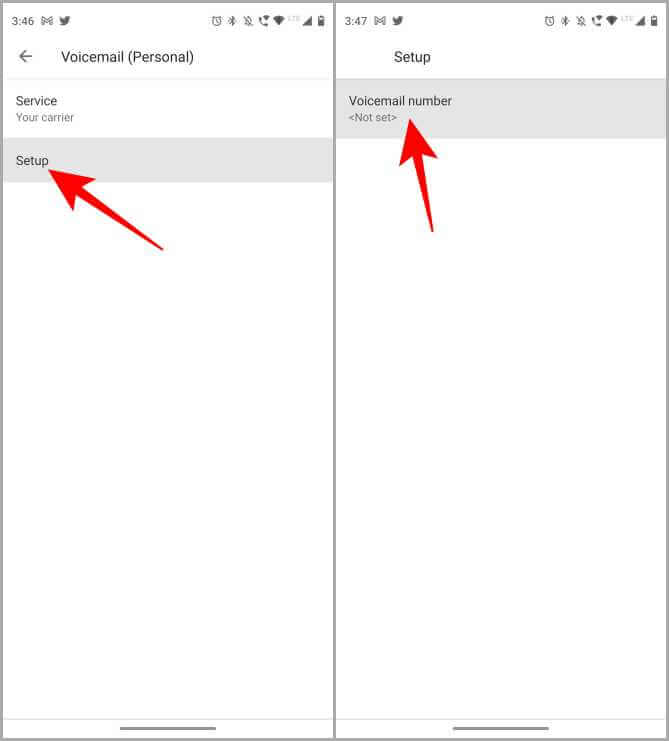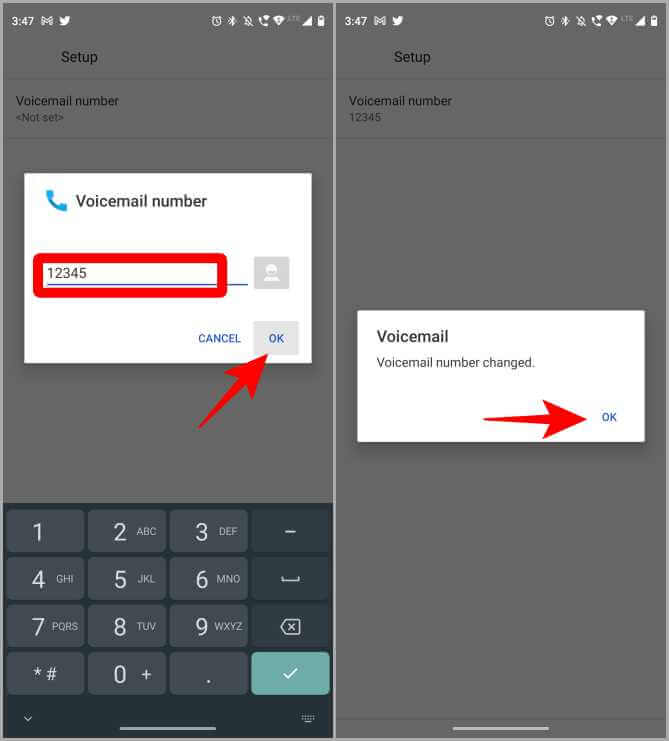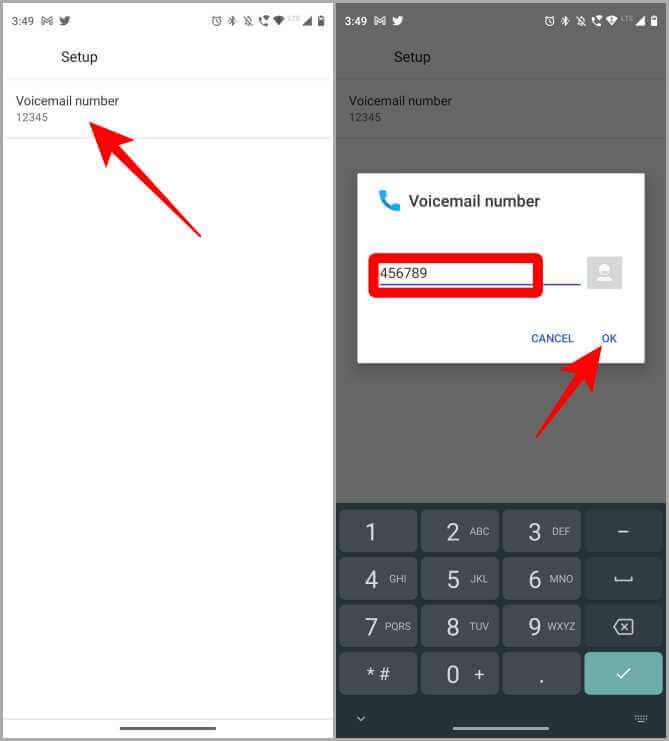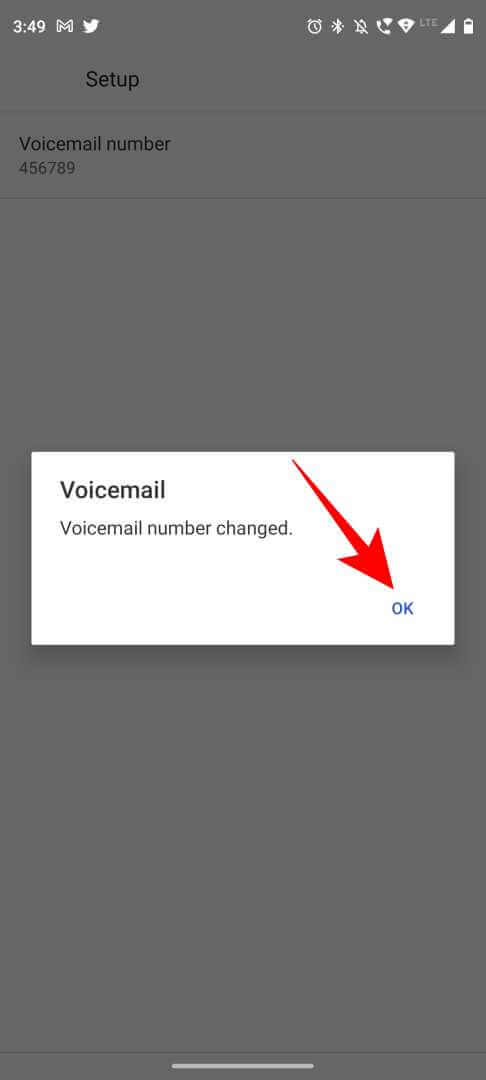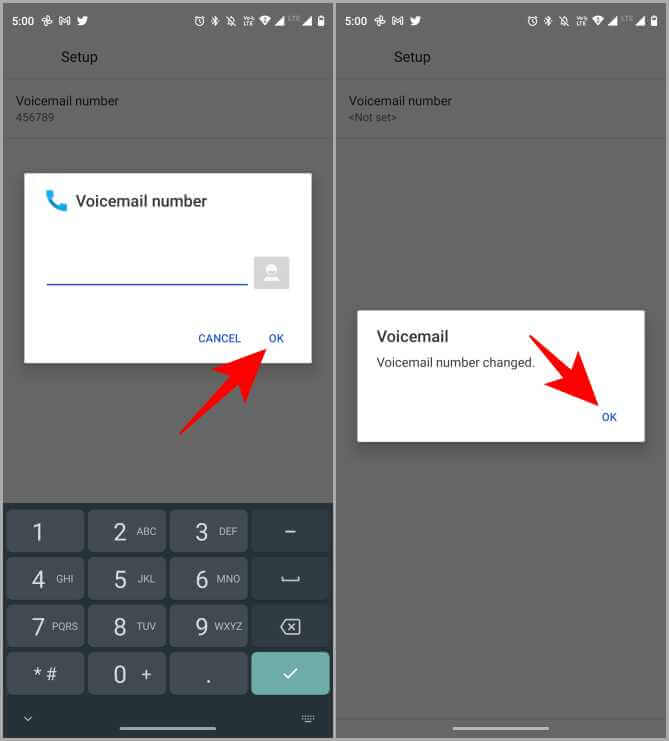Samsung Galaxy 휴대폰에서 음성 메일을 설정하는 방법
음성 메일은 대부분의 스마트폰에서 볼 수 있는 유용한 기능입니다. 현재 전화를 받을 수 없는 경우 발신자가 음성 메시지를 남길 수 있습니다. 전화가 네트워크 범위에 있는 한 언제 어디서나 이러한 메시지를 들을 수 있습니다. 다음은 Samsung Galaxy 휴대폰 및 기타 Android 스마트폰에서 음성 메일을 설정하는 방법입니다.
참고: 일부 국가에서는 음성 메일 기능을 사용할 수 없습니다. 예를 들어 미국에서 사용할 수 있습니다. 따라서 Android 휴대전화에서 음성 메일을 설정하기 전에 서비스 제공업체에 문의하세요.
Samsung Galaxy 휴대폰에서 음성 메일 설정
삼성과 함께 가이드를 시작하겠습니다. 이 가이드에서는 A73을 사용하고 있지만 음성 메일 기능은 모든 삼성 휴대폰에서 동일하게 작동합니다.
1. 클릭 신청 전화기 그리고 홈 화면 하단에서 엽니다. 클릭 세 개의 점 아이콘 메뉴 전화 앱의 오른쪽 상단에서 확장합니다.
2. 부터 사용 가능한 선택 , 클릭 설정. 이제 클릭 음성 메일 페이지에서 연결 설정 더 많은 잠금을 해제하려면 음성 메일 설정.
3. 음성 메일 페이지가 열리면 음성 메일 번호를 클릭합니다. 팝업이 나타납니다. 서비스 제공업체에서 제공한 음성사서함 번호를 입력한 다음 확인.
4. 음성사서함 번호가 변경되었다는 메시지가 화면에 나타납니다. 클릭 확인.
음성 메일이 삼성 스마트폰에 성공적으로 설정되었습니다. 이제 전화 앱으로 돌아가서 듣고 싶을 때마다 1번을 길게 눌러 음성 메일에 액세스하세요.
삼성에서 음성 메일 번호 변경
음성 메일에 번호를 할당하면 예를 들어 새 번호가 있는 경우 변경할 수도 있습니다. 직원들은 종종 회사에서 업무용 전화를 받습니다.
1. 열기 إعدادات 우편 보컬 위의 1단계와 2단계를 수행합니다. 음성 메일 페이지가 열리면 음성 메일 번호를 누릅니다. 이전에 설정한 음성 메일 번호가 포함된 팝업 창이 열립니다. 음성 메일에 할당할 새 번호로 바꾸고 확인을 클릭하여 변경 사항을 저장합니다.
2. 음성사서함 번호 변경을 확인하는 메시지가 화면에 나타납니다. 확인을 클릭합니다. 그리고 이것이 Samsung Galaxy 스마트 폰에서 음성 메일 번호를 변경하는 방법입니다.
삼성 전화에서 음성 메일 번호 삭제/제거
더 이상 음성 메일을 사용하지 않으려면 저장된 번호를 쉽게 제거하거나 삭제하여 전화기에서 음성 메일을 비활성화할 수 있습니다.
1. 1단계와 2단계에 따라 음성 메일 설정으로 돌아갑니다. 음성 메일 페이지가 열리면 음성 메일 번호를 누릅니다. 이전에 설정한 음성 메일 번호가 포함된 팝업이 열립니다. 삭제 또는 백스페이스 버튼을 눌러 이 번호를 제거하고 확인을 눌러 변경 사항을 저장하십시오.
2. "음성메일 번호가 변경되었습니다"라는 메시지가 화면에 나타납니다. 확인을 클릭합니다. 이것은 음성 메일 번호가 성공적으로 제거되었음을 의미합니다. 이제 전화 앱의 키보드에서 1을 길게 누르면 음성 메일 번호를 추가하라는 메시지가 표시됩니다.
Samsung Galaxy Phone에서 걸려오는 전화를 받는 방법이 7가지 이상 있다는 사실을 알고 계셨습니까?
다른 Android 스마트폰에서 음성사서함 설정
Android 생태계는 고유한 스타일의 사용자 인터페이스 및 기능 세트를 가진 많은 OEM으로 가득 차 있습니다. 따라서 삼성 Android 휴대폰을 사용하지 않는 경우 음성 메일이 다르게 작동할 수 있습니다. 한 번 보자.
1. 클릭하여 엽니다. 모바일 앱 작동하는 스마트폰에서 기계적 인조 인간.
2. 개봉 후 모바일 앱 , 탭 XNUMX점 목록 화면 오른쪽 상단에 있습니다. 그런 다음 설정을 누릅니다. 전화 앱 설정이 열립니다.
3. 음성 메일을 누른 다음 "고급 설정" 음성 메일 설정을 더 열려면.
4. 누르기 준비하다 를 누른 다음 음성사서함 번호. 팝업이 눈앞에 나타납니다.
5. 서비스 공급자가 제공한 음성 메일 번호를 입력하고 확인을 클릭합니다. 음성사서함 번호 변경을 확인하는 메시지가 나타납니다. 확인을 클릭합니다.
이제 음성 메일이 Android 스마트폰에 설정되었습니다. 음성 메일 메시지를 들으려면 다이얼 패드의 1 키를 길게 눌러 음성 메일 번호로 전화를 겁니다.
Android 스마트폰에서 음성 메일 번호 변경/삭제
1. 음성사서함 번호를 변경하려면 위의 1-4단계(다른 안드로이드 스마트폰에서 음성사서함 설정하기)에 따라 음성사서함 번호 설정 페이지로 이동합니다.
2. 누르기 음성사서함 번호 , 삭제 지정된 번호 사전 설정하고 새 음성 메일 번호로 바꿉니다. 확인을 클릭하여 확인합니다.
3. 음성사서함 번호가 변경되었다는 메시지가 화면에 표시됩니다. 확인을 클릭합니다.
음성 메일 번호를 제거하는 것은 번호를 변경하는 것과 비슷합니다. 따라서 음성사서함 번호를 제거하려면 위의 1단계와 2단계를 반복하면 됩니다(다른 Android 스마트폰에서는 음성사서함 번호 변경/삭제). 번호를 바꾸는 대신 삭제하고 확인을 클릭하십시오. 음성 메일 번호가 변경되었다는 메시지가 표시되고 음성 메일 번호가 시스템에서 제거됩니다.
몇 가지 기본 세부정보
이 정보가 Samsung/Android 스마트폰에서 음성 메일을 설정하는 데 도움이 되었기를 바랍니다. 음성 메일 서비스를 사용하는 동안 서비스 제공자가 중요한 역할을하므로 다음은 인기있는 서비스 제공자의 중요한 FAQ입니다 ⏤ 버라이존 و AT&T.
음성 메일을 사용하면 연중무휴 XNUMX시간 통화할 수 있으며 중요한 전화를 확인하는 데 비용이 많이 들 수 있습니다. 음성 메일 서비스를 이용하기 전에 요금을 확인하세요.